微信换行按哪个键 微信电脑换行按哪个键打字
更新日期:2024-03-20 21:20:29
来源:转载
手机扫码继续观看

使用电脑版微信进行发送的用户很多都发现自己没法进行换行,按一下回车消息就发出去了,我有一次就是这样,搞了半天终于给我找出方法了,其实是需要按快捷键才可以换行的。不知道微信换行按哪个键的朋友可以来跟小编看看本文内容哦,肯定能够帮助到你。

工具/原料
系统版本:windows10系统
品牌型号:Dell optiplex 7050
微信换行按哪个键
1、按住键盘“ctrl”,再按“enter”就可以换行了。

2、如果想要修改快捷键,只要打开左下角“设置”。
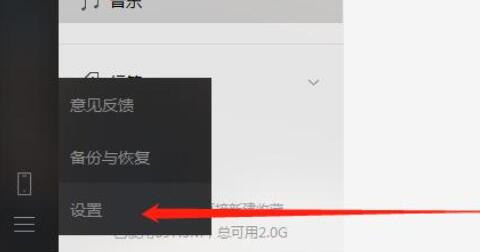
3、然后进入其中的“快捷按键”选项。

4、在其中将“发送消息”改为“ctrl+enter”。
5、修改完成后,直接按下“enter”回车就能换行了。

总结:
1、按住键盘“ctrl”,再按“enter”就可以换行了。
2、如果想要修改快捷键,只要打开左下角“设置”。
3、然后进入其中的“快捷按键”选项。
4、在其中将“发送消息”改为“ctrl+enter”。
5、修改完成后,直接按下“enter”回车就能换行了。
以上的全部内容就是系统为大家提供的微信换行按哪个键的具体操作方法介绍啦~希望对大家有帮助~还有更多精彩内容尽情关注本站,系统感谢您的阅读!
该文章是否有帮助到您?
常见问题
- monterey12.1正式版无法检测更新详情0次
- zui13更新计划详细介绍0次
- 优麒麟u盘安装详细教程0次
- 优麒麟和银河麒麟区别详细介绍0次
- monterey屏幕镜像使用教程0次
- monterey关闭sip教程0次
- 优麒麟操作系统详细评测0次
- monterey支持多设备互动吗详情0次
- 优麒麟中文设置教程0次
- monterey和bigsur区别详细介绍0次
系统下载排行
周
月
其他人正在下载
更多
安卓下载
更多
手机上观看
![]() 扫码手机上观看
扫码手机上观看
下一个:
U盘重装视频












